Istnieje ograniczenie rozmiaru wiadomości. W większości przypadków maksymalny rozmiar to 10 MB. Wszystko ponad to spowoduje przeciążenie serwerów pocztowych. To dobrze, że Apple udostępniło świetny sposób na wysyłanie dużych załączników do wiadomości e-mail.
Mail Drop umożliwia łatwe wysyłanie ogromnych załączników do wiadomości e-mail. Nie ma potrzeby korzystania z Dropbox. Mail Drop wystarczy, aby wysłać te ogromne załączniki, które nie mogą przejść przez zwykłe e-maile.
Jeśli się zastanawiasz jak korzystać z Mail Drop na komputerze Mac, nie zastanawiaj się więcej. Więcej na ten temat dowiesz się tutaj. Zanim przejdziesz dalej, dobrze jest zauważyć, że Mail Drop nie jest częścią twojego iCloud. Dlatego nie zajmie dużo miejsca na komputerze Mac.
Spis treści: Część 1. Bliższe spojrzenie na zrzut pocztyCzęść 2. Jak korzystać z funkcji Mail Drop na komputerze MacCzęść 3. Cyfrowe porządkowanie jest dobre dla Twojego MacaPodsumowanie
Ludzie też czytali:Najlepszy sposób na wyczyszczenie pamięci podręcznej poczty Mac?Najważniejsze proste sposoby usuwania aplikacji poczty 5 na komputerze MacJak skutecznie zrobić miejsce na komputerze Mac
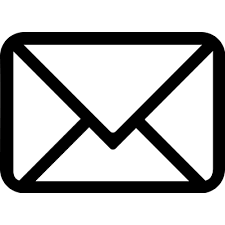
Część 1. Bliższe spojrzenie na zrzut poczty
Przyjrzyjmy się dobrze Mail Drop. Mail Drop umożliwia wysyłanie ogromnych załączników pocztą e-mail. Jeśli masz duży film, nie musisz się o to martwić.
Dzięki Mail Drop możesz wysłać film o wielkości do 5 GB. To ogromne. Nie musisz się martwić o używanie jakiegokolwiek zewnętrznego dysku do zapisywania ogromnych plików.
Kolejną dobrą rzeczą w Mail Drop jest to, że załączniki wysyłane przez e-maile są dostępne przez 30 dni. Odbiorca nie musi od razu otwierać załącznika. Po 30 dniach Mail Drop resetuje się do zera załączników. Następnie możesz użyć go ponownie.
Nie ma znaczenia, czy odbiorcą Twojego e-maila jest użytkownik Apple czy Android. Mail Drop przesyła załącznik do wiadomości e-mail. Następnie zapewnia link, dzięki któremu odbiorca może uzyskać dostęp do załącznika z iCloud lub Mail Drop. Z dowolnego z nich odbiorca może pobrać plik z dowolnej platformy, z której korzysta.
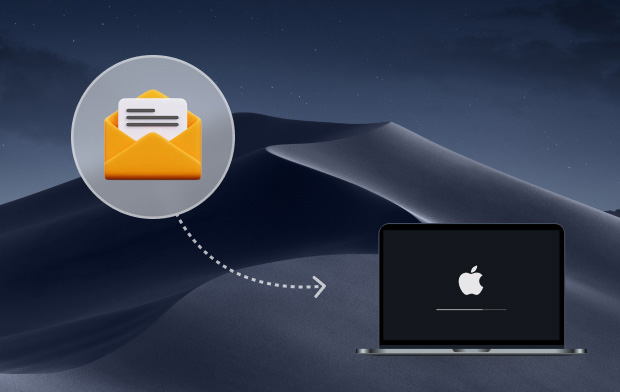
Część 2. Jak korzystać z funkcji Mail Drop na komputerze Mac
Jak uzyskać dostęp do poczty na komputerze Mac? Zanim zaczniesz korzystać z Mail Drop, musisz włączyć go na komputerze Mac. Aby go włączyć, wykonaj poniższe czynności.
- Iść do Poczta.
- Przewiń w dół do Preferencje.
- Kliknij swoje konto w następnym oknie.
- Następnie przejdź do przycisku Zaawansowane. Pamiętaj, aby zaznaczyć ostatnią opcję, która mówi „Wyślij duże załączniki za pomocą Mail Drop”. To umożliwia usługę Mail Drop.
Oto, jak możesz w końcu korzystać z usługi, aby móc wysyłać duże załączniki za pośrednictwem wiadomości e-mail.
- Otwórz aplikację Mail.
- Rozpocznij nową wiadomość e-mail.
- Dołącz wideo, przeciągając je i upuszczając w interfejsie wiadomości e-mail. Możesz także kliknąć ikonę załącznika w górnej części ekranu.
- Kliknij na Wyślij przycisk w górnej, lewej części ekranu.
- Poczekaj, aż pojawi się komunikat wyskakujący. W tej wiadomości pojawi się pytanie, czy chcesz wysłać załącznik za pomocą funkcji Mail Drop.
- Kliknij na Użyj Mail Drop przycisk w dolnej części wyskakującego okna.
Zaletą korzystania z usługi Mail Drop jest to, że odbiorca nie potrzebuje komputera Mac, aby otrzymać załącznik. Zamiast tego odbiorca zobaczy link, w który może po prostu kliknąć. To otworzy się w przeglądarce internetowej. Odbiorca zobaczy Apple Mail Drop. Wszystko, co musi zrobić odbiorca, to kliknąć Otwarte.
Teraz nauczyłeś się, jak korzystać z upuszczania poczty na komputerze Mac. Pamiętaj, że korzystanie z funkcji Mail Drop jest ograniczone.
Załączniki nie mogą być większe niż 5 GB. Istnieje również limit wysyłania załączników wynoszący łącznie 1 terabajt w ciągu 30 dni. Odpoczywa po 30 dniach. Gdy tak się stanie, wszystkie wysłane załączniki zostaną usunięte. Prawdopodobnie najlepszą rzeczą w Mail Drop jest to, że jest darmowy.
Część 3. Cyfrowe porządkowanie jest dobre dla Twojego Maca

Jeśli wszystkie te duże załączniki pozostaną na komputerze Mac, będziesz mieć ogromny problem z pamięcią systemową. Następnie musisz zwolnij miejsce na Macu aby komputer Mac działał dobrze.
Jeśli nie zaczniesz porządkować komputera Mac, dojdziesz do punktu, w którym eksportowanie filmów będzie trudne. Gdy nie masz wystarczająco dużo miejsca na komputerze Mac, proste zadanie, takie jak to, będzie dla Ciebie problemem. Co więcej, Twój Mac z pewnością zwolni. Gdy spowalnia, spada również produktywność.
Naprawdę istnieje potrzeba uporządkowania komputera Mac. Degradacja nie jest prostą sprawą. Może to być dość nużące, zwłaszcza jeśli nie robiłeś tego przez bardzo długi czas. Teraz, jeśli w ogóle tego nie zrobiłeś, będziesz potrzebował całego czasu na świecie, aby to zrobić. Powodzenia z tym.
Jeśli nie chcesz spędzać dużej ilości czasu na porządkowaniu komputera Mac, najlepiej robić to regularnie. Oczywiście dużo łatwiej to powiedzieć niż zrobić. Nawet jeśli obiecujesz sobie, że to zrobisz, wszystko może cię od tego odwieść.
Dobrym sposobem na uporządkowanie komputera Mac jest użycie iMyMac PowerMyMac praca. Ta konkretna usługa utrzymuje komputer Mac w dobrym stanie, czyszcząc go automatycznie.
Widzisz, nie wystarczy polegać na usłudze takiej jak Mail Drop, aby usunąć duże pliki. Na początek Mail Drop usuwa tylko duże załączniki, które zostały wysłane za pośrednictwem wiadomości e-mail. Nie usuwa innych plików, które mogą zaśmiecać komputer Mac.
Istnieją inne aplikacje i pliki, które mogą zaśmiecać komputer Mac. Śledzenie wszystkich tych aplikacji i plików jest dość trudne.

Pewnego dnia wszystkie te aplikacje i pliki po prostu wpłyną na wydajność komputera Mac. Byłoby lepiej, gdybyś uniknął takiego scenariusza, po prostu używając metody PowerMyMac aby uporządkować komputer Mac.
Jest dość łatwy w użyciu. Po prostu wykonaj poniższe czynności, aby zacząć porządkować komputer Mac za jego pomocą.
- Pobierz i zainstaluj PowerMyMac.
- Uruchom PowerMyMac, aby rozpocząć porządkowanie komputera Mac.
- Wybierz kategorię, którą chcesz wyczyścić. Możesz wyczyścić swoje iPhotos, e-maile, iTunes i kosze na śmieci. Możesz także wyczyścić większe i stare pliki. Jeśli chcesz pozbyć się zduplikowanych plików, które mogą zaśmiecać komputer Mac, możesz to zrobić, wybierając również tę konkretną kategorię.
- Przeskanuj komputer Mac w poszukiwaniu niepotrzebnych plików i wybierz WYCZYŚĆ, aby rozpocząć porządkowanie komputera Mac.

PowerMyMac ma więcej funkcji, które zwiększają wydajność komputera Mac. Możesz nie tylko wyczyścić komputer Mac, ale także monitorować i ostatecznie odinstalować aplikacje, których już nie potrzebujesz. To jest rzeczywiście A świetny dezinstalator dla twojego Maca.
Podsumowanie
Usługa Mail Drop firmy Apple jest niesamowita. Rozwiązuje wszystkie problemy związane z wysyłaniem dużych załączników. Jak widać powyżej, bardzo łatwo jest nauczyć się korzystać z Mail Drop na komputerze Mac. Oprócz łatwości użytkowania, czyści również wszystkie duże pliki, które mogą zaśmiecać Twoją skrzynkę pocztową.
Czyszczenie poczty nie wystarczy, aby uporządkować komputer Mac. Potrzebujesz czegoś więcej niż tylko usług Mail Drop, aby uporządkować komputer Mac. Potrzebujesz PowerMyMac.
Pytanie brzmi, czy chcesz spróbować? Śmiało i podziel się z nami swoimi przemyśleniami.



